IPhone 13の電源を切る方法

iPhone 13 が過熱したり、特定の画面でロックされたり、バッテリーのパフォーマンスが平均を下回ったりする場合があります。 iPhoneの向きを変える
絵を描くことに情熱を持ち、どこにでも創造性を発揮したい場合は、以下のAndroidの10の絵アプリの1つを使用してみてください。
絵画は、素晴らしい創造的思考の発達を助ける活動です。現在、テクノロジーの発達により、スマートフォンだけでどこにでも描くことができます。Androidペイントアプリのトップ10は次のとおりです。
 Adobe Illustrator Draw
Adobe Illustrator Draw価格:無料(Creative Cloudサブスクリプションオプション)
Adobe Illustrator Drawは、Adobeが開発した無料の描画アプリケーションです。レイヤー、5種類のペン、その他多くのカスタマイズを含む、豊富な描画機能セットを備えています。写真を64倍に拡大して、作業により優れた詳細を適用することもできます。完了すると、アプリケーションでスマートフォンで共有したり、他のアドビ製品で使用するためにコンピューターにエクスポートしたりできます。Adobe Capture CCからデザインをインポートすることもできます。さらに多くの機能のロックを解除したい場合は、Creative Cloudサービスパックを購読してください。
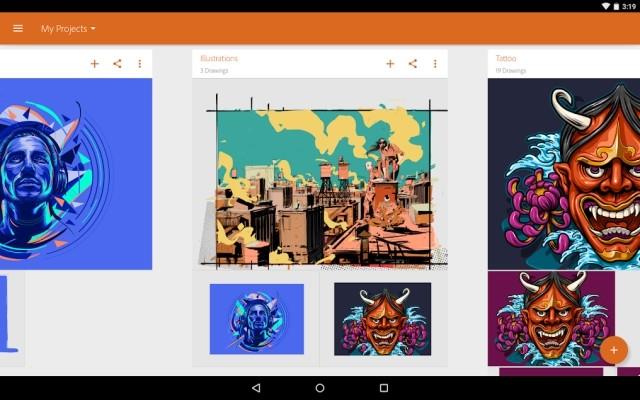
 ArtFlow
ArtFlow価格:無料/ $ 2.99 / 4.99 USD
ArtFlowは、より集中的な描画アプリケーションです。非常に多数のブラシで有名です。70種類のブラシ、ぼかし効果、その他のツールのいずれかを自由に使用して、作品を輝かせてください。また、レイヤーブレンディングなどのレイヤー機能も備えています。アプリケーションは、後でPhotoshopにインポートできるように、jpeg、png、psdの形式での製品のエクスポートをサポートしています。これは、大人と子供のための素晴らしい絵画アプリケーションです。Playストアから無料でダウンロードしてお試しいただけます。

 ドットピクト
ドットピクト価格:無料
Dotpictは、独自のAndroidペイントアプリケーションです。これにより、ユーザーはピクセルグラフィック作品を作成できます。グリッド描画ボードを提供します。ユーザーはズームインして移動するだけで、そのピクセルの正方形にペイントするだけでシーンや小さな人を作成できます。作品全体を見たい場合は、画像を縮小してください。アプリケーションには、自動的に保存、元に戻す、最初からやり直す、完了後に作業をエクスポートする機能が含まれています。dotpict機能は豊富ではありませんが、使用するには十分です。それはピクセルアートの絵画を作成することを愛する人のための理想的なアプリです。
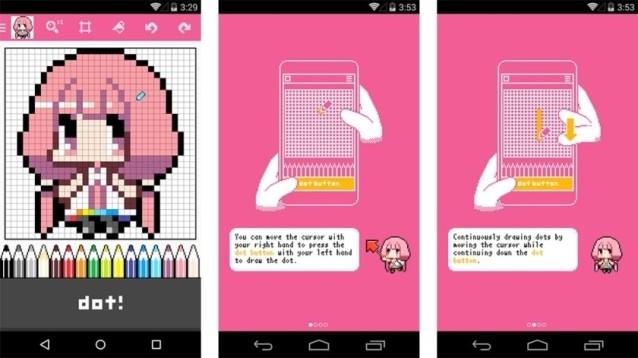
 イビスペイント
イビスペイント価格:無料/ USD 4.99
Ibis Paintペイントアプリケーションには、多くの興味深い機能が含まれています。ディップペン、マーカー、リアルなブラシ、その他の多くの優れたツールを含む、140以上のブラシがあります。また、自分の動画を撮影して後で見ることもできます。アプリケーションはレイヤーをサポートしており、複数のレイヤーを同時に適用できます。特に、イビスペイントには、マンガなどの特定の種類の絵画用の機能もあります。無料版が気に入ったら、4.99ドルで本格的な描画ツール一式を所有できます。
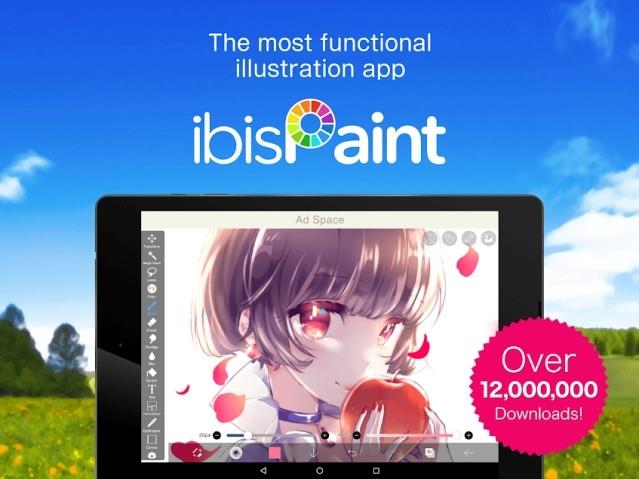
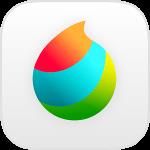 メディバンペイント
メディバンペイント価格:無料
MediBang Paintは、忘れられない無料の描画アプリケーションです。モバイル、Mac、Windowsの複数のプラットフォームをサポートしています。すべてにクラウドストレージ機能があり、1か所で作業を開始し、別のプラットフォームに簡単に転送できます。さらに、フリーハンドとコミックの両方のブラシと、一連のアドオン、その他の興味深い小さなツールを提供します。
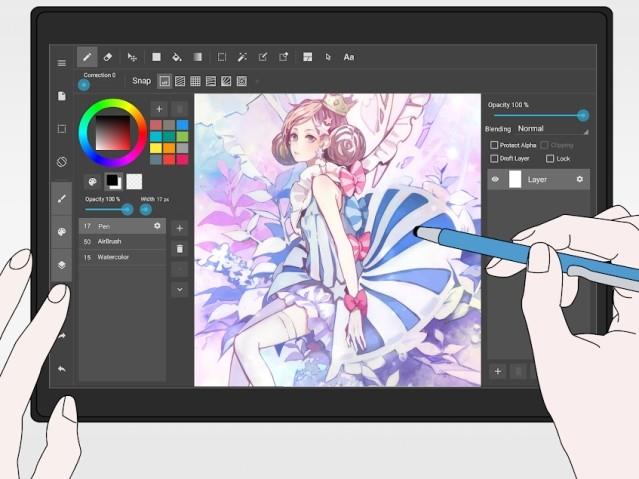
 PaperDraw
PaperDraw価格:無料/ USD 4.99
PaperDrawは、実際の生活の中で絵のアクティビティをできる限り忠実にシミュレートしようとします。さまざまな種類のブラシを備えた基本的な機能が含まれており、自由に描くことができます。違いは、追跡機能です。画像をインポートしてから、半透明モードに設定できます。ここでは、元の画像に沿って描画できます。これは、絵を描くことを学ぶのに本当に良い方法です。PaperDrawを無料でダウンロードして使用してください。IAPパッケージを購入すると、多くの機能のロックを解除できます。

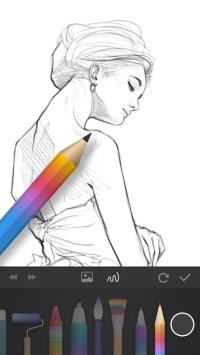

 RoughAnimator
RoughAnimator価格:$ 4.99
RoughAnimatorを使用すると、通常の静止画像の代わりにアニメーションを作成でき、それらのエクスポートと共有も簡単にサポートできます。あなたはそれをフレームごとに描いて、最後にそれをつなぎ合わせて小さなアニメーション映画にすることができます。これには、フレームレートと解像度の制御機能、および多数のシンプルなツールが含まれています。完成したプロジェクトは、gif画像、QuickTimeビデオ、または一連の画像としてエクスポートできます。アプリケーションの費用は4.99 USDです。購入する前に試してみることができます。
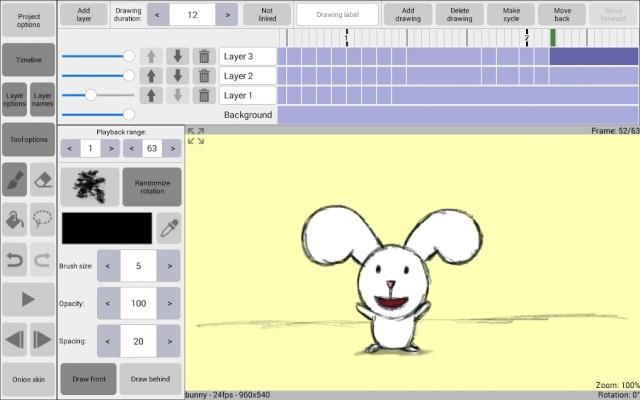
 ソニーのスケッチ
ソニーのスケッチ価格:無料/最大2.42 USD
Android用のSketch by Sonyをダウンロード
非常にまれなOEMアプリケーションがこのカテゴリリストに表示されます。ただし、ソニーは実際に潜在的な製図アプリケーションを開発しました。これには、さまざまなブラシ、カラーピッカー、ステッカー、カット、回転、ズーム、元に戻す、やり直しなどのさまざまな基本的なツールが含まれています。また、写真をインポートしてそれらの上にペイントすることもできます。アプリケーションは、ログインしたり、アカウントを作成したりする必要はありません。これはまさにソニーの意外な塗装アプリケーションです。スケッチを開いて描画するだけです。必要に応じてユーザーが創造性をさらに発展させるための、いくつかの小さな低コストのIAPがあります。
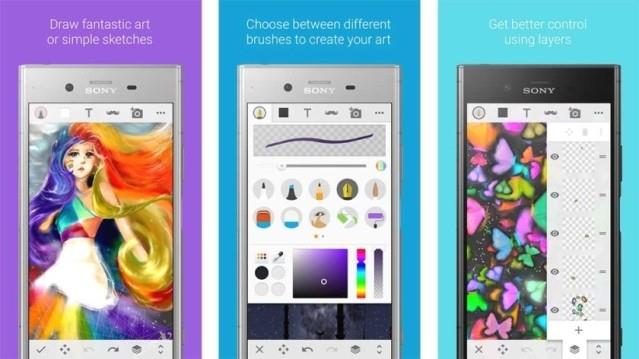
 オートデスクのスケッチブック
オートデスクのスケッチブック価格:無料
AutodeskによるSketchbookは、Androidで長い間使用されてきた描画アプリケーションであり、アーティストに愛されています。これは、機能セットが非常に優れているためです。ブラシは10本です。各ブラシは必要に応じてカスタマイズできます。また、最大3つのレイヤー、6つの描画モードをサポートし、最大2500%ズームし、ブラシの感度をシミュレートします。Proバージョンでは、100種類を超えるブラシ、複数のレイヤー、ミキシングオプション、およびより多様なツールを所有する機会があります。それは本当にプロの絵画アプリケーションであり、才能のあるアーティストになることを夢見る人々のために設計されています。
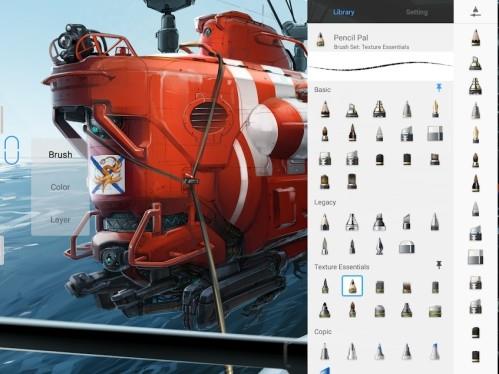
1週間Sketchbook Proを完全に試すには、Autodeskアカウントを登録する必要があります。
 シンプルドロー
シンプルドロー価格:無料
最後に重要なことですが、Simple Drawは多くの便利な機能を含む無料の描画アプリケーションです。あなたは間違いなくその標準的なカラーパレットが好きでしょう。ブラシやそのような特別なものを変更することは不可能ですが、シンプルドローの魅力はシンプルさと自由さです。アプリケーションは完全に無料で、広告も購入パッケージもありません。Simple Drawは、実際に幼児の創造性を刺激する始まりです。
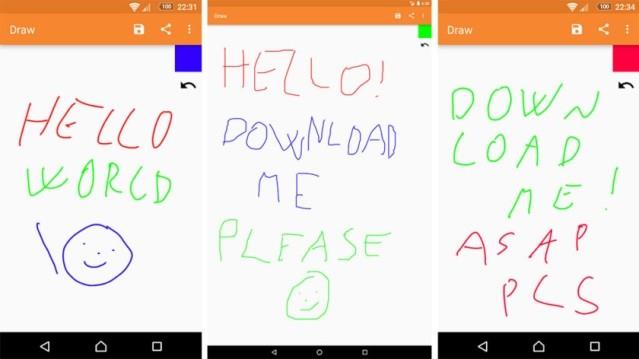
Androidのペイントアプリのリストについてどう思いますか?より良い提案があれば、遠慮なく私たちと共有してください。
iPhone 13 が過熱したり、特定の画面でロックされたり、バッテリーのパフォーマンスが平均を下回ったりする場合があります。 iPhoneの向きを変える
Sony TV に付属の物理的なリモコン デバイスは便利なものですが、テクノロジーの進歩により、これらの使い慣れたツールさえも時代遅れになりつつあります。
iPhone が車に接続されたときに CarPlay が自動的に開始しないようにする方法と、機能を一時的に無効にする方法について説明します。
Android スマートフォンを所有していなくても、おそらく毎日 3 つまたは 4 つの Google サービスを使用しているため、会社はあなたのことをよく知っています。あなたが収穫したもの
多くの人は、携帯電話のパフォーマンスとバッテリー寿命を向上させるために、iPhone 13 のアプリを閉じる必要があると考えています。実際には、閉じるだけで済みます
ホーム画面を変更することは、iPhone に個人的なセンスを加える素晴らしい方法です。デバイスにあなたの個性を反映したユニークな外観を与え、
場合によっては、接続の問題または無効な MMI コードを示すメッセージが表示され、Android ユーザーをイライラさせることがあります。無効な MMI コード メッセージが表示された場合
Apple のサイレント (DND) 機能は、集中できるように通知を管理するのに最適です。有効になっている間、すべてを停止するようにカスタマイズできます。
この携帯電話は主に録音機能に焦点を当てていることがわかります。 したがって、写真愛好家であれば、この携帯電話をお見逃しなく
Android で保存された Wi-Fi パスワードを表示する方法、Android で保存された Wi-Fi パスワードを表示する方法? とてもシンプルです。WebTech360でパスワードの見方を学ぼう
Mi Band を使用して Android をリモート制御する方法。Mi Band 5 および 6 は優れたフィットネス ブレスレットですが、Mi Band を電話コントロールとして使用する方法はすでにご存知でしょう。
Android スマートフォンを希望どおりに自動化する方法、Tasker、IFTTT などの自動化アプリケーションを使用すると、一般的なタスクを自動的に実行するように Android を設定できます
Android 上の偽の仮想マネー マイニング アプリ: 知っておくべきことすべて、仮想マネー マイニングはパンデミック中にお金を稼ぐ主なトレンドです。ただし、言葉には気をつけてください
Apple Watch を Android 携帯電話に接続する方法、Apple Watch は多くの iFan に愛されている Apple の優れた製品の 1 つであり、これはアクセサリーであると言えます。
Xiaomi 14のリリースが迫っているため、私たちはその到着を心待ちにしています。Xiaomi の忠実なファンとして、私たちは Xiaomi 14 がスマートフォンに対する認識を再び再定義し、さらに優れたパフォーマンスと革新的な機能を提供することを期待しています
Android で許可されていないアプリのスクリーンショットを撮る方法、Android でこの機能を制限しているアプリのスクリーンショットを撮る必要がありますか? スクリーンショットを撮る方法はいくつかあります
Android デバイスでアプリを SD カードに移動する方法、すべての Android バージョンでアプリを SD カードに簡単に移動して、貴重なストレージ領域を解放します。
Android でカスタム ROM を更新する方法、カスタム ROM は通常、ストック ファームウェアを実行している Android スマートフォンよりも頻繁に更新されます。カスタムROMのアップデート方法はこちら
Android のシークレット モードでスクリーンショットを撮る方法。Android でシークレット モードで閲覧中にスクリーンショットを撮りたい場合は、次のような回避方法があります。
Microsoft Surface Duo を Android 11 にアップグレードする方法、Android 11 を Microsoft Surface Duo で使用できるようになりました。Microsoft Surface をアップグレードする方法は次のとおりです。


















